标签:引用 重要 ssh 玩意儿 src ring 声卡 emc path
博文结构
认识bash这个shell
Shell的变量功能
1.计算机的运行状况
1.硬件:当然就是需要你的硬件有“声卡芯片”这个配备,否则怎么会有声音;
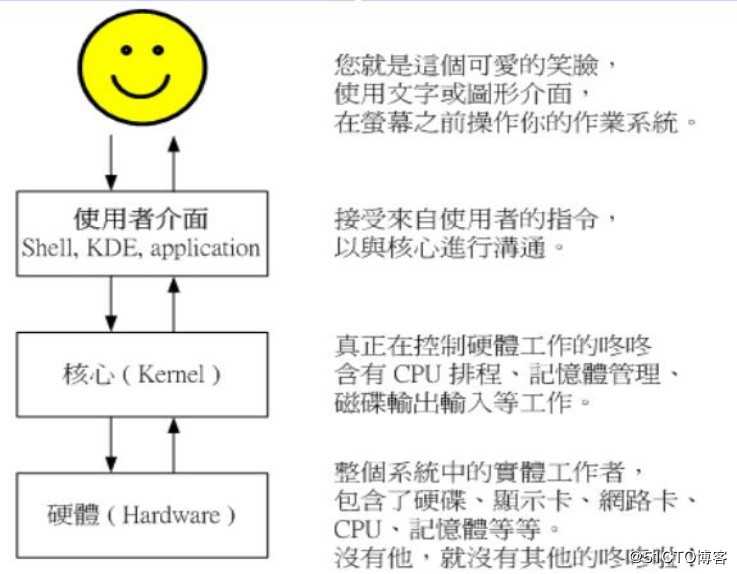
1.命令编修能力 (~/.bash_history )
2.命令与文件补全功能
3.命令别名设置功能
4.工作控制、前景背景控制
5.程序化脚本
6.万用字符
在使用shell的时候,变量是经常会使用到的,变量的定义也很简单,只需要满足以下三个条件即可:
变量名由数字、字母、下划线组成;
必须以字母或者下划线开头;
不能使用 Shell 里的关键字,下图中的的变量命名就是合法的。
简单定义就是:变量就是以一组文字或符号等,来代替一些设置或者是一串保留的数据。
??1)变量与变量内容以一个等号“=”来连接,myname=VBird
??2)等号两边不能直接接 空格符,如下的定义就是错误的:
????myname = VBrid
????myname=VBrid Tsai
??3)变量的名称只能是英文与数字,但是开头字符不能是数字,如下的定义是错误的:
????2myname=VBird
??4)变量内容若有空符可使用双引号或单引号将变量内容结合起来。
??双引号内的特殊字符如$等,可以保有原来的特性:
????"var=lang is $LANG",则lang is en_US
??单引号内的特殊符号则为一般字符:
????‘var=lang is $LANG‘,则lang is $LANG
??5)可用转义字符“\”将特殊符号变为一般字符,例如\$
??6)在一串命令中,还需要通过其他的命令提供的信息,可以使用反单引号或者$:
????version=$(uname-r)
????echo $version
??7)若该变量为了增加变量内容时,则可用“$变量名称”或${变量}累加内容:
????PATH="$PATH":/home/bin
??8)若该变量需要在其他子进程执行,则需要以export来使变量变成环境变量:
????export PATH
??9)通常大写字符为系统默认的变量,自行设置变量的话使用小写字符。
??10)取消变量的方法:unset myname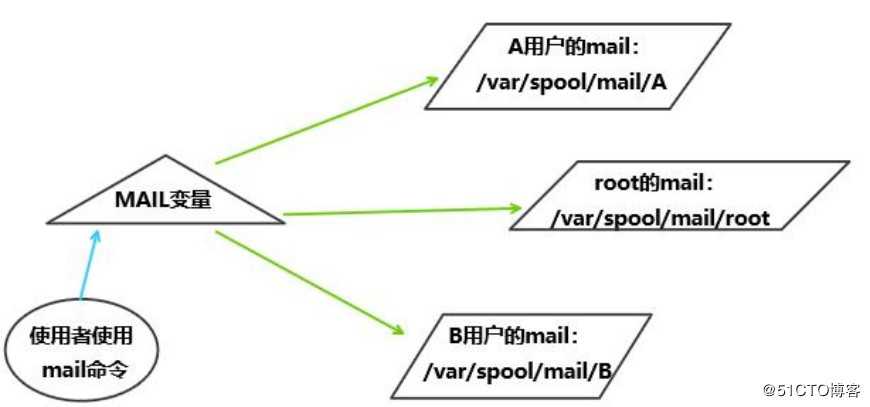
[root@localhost ~]# echo $PATH
/usr/local/bin:/usr/local/sbin:/usr/bin:/usr/sbin:/bin:/sbin:/root/bin[root@localhost ~]# env
LC_PAPER=zh_CN.utf8
XDG_VTNR=1
SSH_AGENT_PID=2807
XDG_SESSION_ID=1
HOSTNAME=localhost.localdomain
LC_MONETARY=zh_CN.utf8
IMSETTINGS_INTEGRATE_DESKTOP=yes
GPG_AGENT_INFO=/run/user/0/keyring/gpg:0:1
TERM=xterm-256color
SHELL=/bin/bash
XDG_MENU_PREFIX=gnome-
VTE_VERSION=3804
HISTSIZE=1000
WINDOWID=27262983
LC_NUMERIC=zh_CN.utf8
IMSETTINGS_MODULE=IBus
USER=root
....................略HOME:代表使用者的主文件夹。
SHELL:告知我们,目前这个环境使用的 SHELL 是哪支程序?Linux 默认使用 /bin/bash 的啦!
HISTSIZE:这个与“历史命令”有关,亦即是,我们曾经下达过的指令可以被系统记录下来,而记录的“笔数”则是由这个值来设置的。
MAIL:当我们使用 mail 这个指令在收信时,系统会去读取的邮件信箱文件(mailbox)。
PATH:就是可执行文件搜寻的路径啦~目录与目录中间以冒号(:)分隔,由于文件的搜寻是依序由 PATH 的变量内的目录来查询,所以,目录的顺序也是重要的喔。
LANG:这个重要!就是语系数据啰~很多讯息都会用到他
RANDOM:这个玩意儿就是“随机乱数”的变量啦!目前大多数的distributions 都会有乱数产生器,那就是 /dev/random这个文件。
环境变量和自定义变量的区别:env环境可以被子进程继承/使用,自定义变量不能被子进程继承/使用。
比如:
在父进程编辑一个变量,去子进程看会显示空白
所以就要用export命令来变为环境变量
环境变量=全域变量 自订变量=区域变量
export:自定变量转成环境变量
举例:
[root@localhost ~]# name=$nameyes
[root@localhost ~]# name="$name"yes
[root@localhost ~]# name=${name}yes
[root@localhost ~]# name=asd
[root@localhost ~]# bash \\进入子程序
[root@localhost ~]# echo $name
[root@localhost ~]# exit \\退出子程序
exit
[root@localhost ~]# export name
[root@localhost ~]# bash
[root@localhost ~]# echo $name
asd
[root@localhost ~]# exit
exit[root@localhost ~]# systemctl stop firewalld
[root@localhost ~]# echo $?
0
[root@localhost ~]# asd
bash: asd: 未找到命令...
[root@localhost ~]# echo $?
127[root@localhost ~]# path=${PATH}
[root@localhost ~]# echo ${path}
/usr/local/bin:/usr/local/sbin:/usr/bin:/usr/sbin:/bin:/sbin:/root/bin假设我不喜欢local/bin,所以将前1个目录删除掉
[root@localhost ~]# echo ${path#/*local/bin:}
/usr/local/sbin:/usr/bin:/usr/sbin:/bin:/sbin:/root/bin将path的变量内容sbin取代大写SBIN
[root@localhost ~]# echo ${path/sbin/SBIN}
/usr/local/bin:/usr/local/SBIN:/usr/bin:/usr/sbin:/bin:/sbin:/root/bin#:符合取代文字的“最短的”那一个
##:符合取代文字的“最长的”那一个
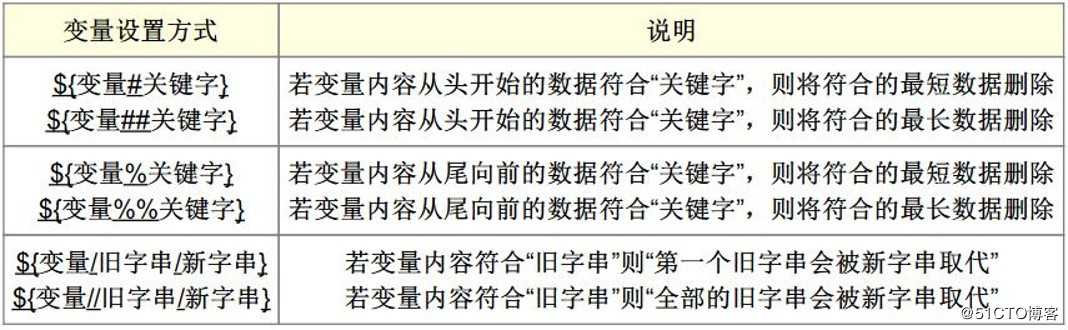
1.测试一下是否存在username这个变量,若不存在给予username内容为root
[root@localhost ~]# echo ${username}
[root@localhost ~]# username=${username-root}
[root@localhost ~]# echo ${username}
root2.若username未设置或为空字串,则将username内容设置为root
[root@localhost ~]# username=""
[root@localhost ~]# username=${username-root}
[root@localhost ~]# echo ${username}
[root@localhost ~]# username=${username:-root}
[root@localhost ~]# echo ${username}
root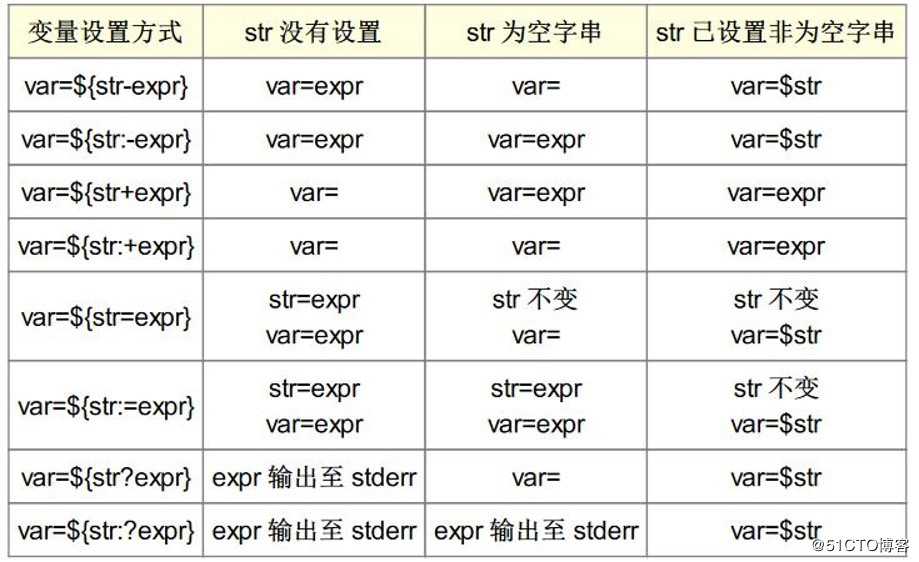
取消变量
[root@localhost ~]# name=$aaa
[root@localhost ~]# unset $aaa取消变量的方法为使用 unset:“unset 变量名称”例如取消 myname 的设置
标签:引用 重要 ssh 玩意儿 src ring 声卡 emc path
原文地址:https://blog.51cto.com/14400213/2454959